フッターにページ番号を追加する方法: まず新しい Word ファイルを作成し、次にリボンで [挿入] を見つけてクリックし、次に [フッター] をクリックして [フッターの編集] と入力し、最後に「」を見つけてクリックします。ページ番号」を選択し、ページ番号の形式を設定します。

このチュートリアルの動作環境: Windows 10 システム、Microsoft Office word 2013、Dell G3 コンピューター。
まず、必要な場所に新しい Word ファイルを作成します。マウスを右クリックして [新規] オプションを見つけ、クリックして入力し、[Microsoft office Word ドキュメント] を見つけて、[新規作成] をクリックします。
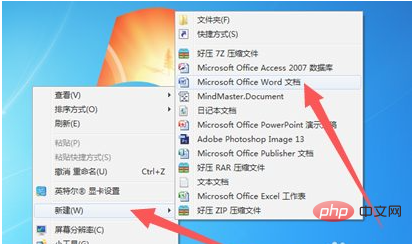
新しく作成した Word ファイルを開き、上部のリボンで [挿入] を見つけてクリックして入力し、「[フッター]」を見つけてクリックして入力し、インターフェースの「[フッター]」。フッターの編集]」クリックして、
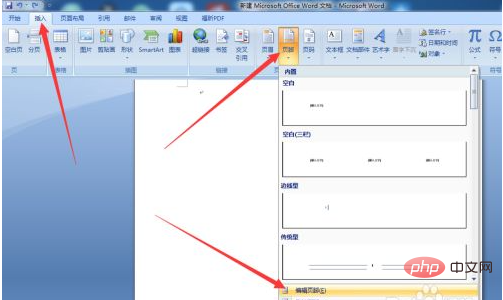
フッター編集インターフェースに入ります。上部の機能領域で「[ページ番号]」オプションを見つけます。をクリックして入力し、「[ページの下部]」を選択すると、ページ番号の場所を選択できます。

場所を選択した後、「[ページ番号]」をクリックします。 」を選択し、ポップアップ インターフェースで「[ページ番号の形式を設定]」を見つけてクリックして入力します。
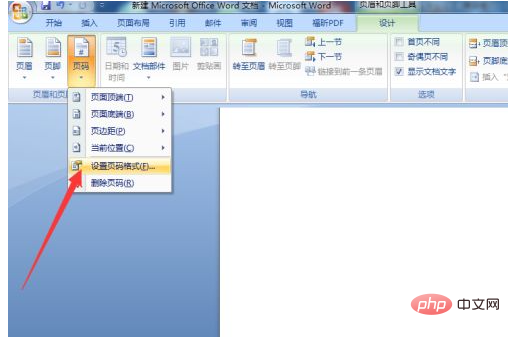
ページ番号設定インターフェースでは、ページ番号を設定できます。表示方法を選択し、下の「[開始ページ番号]」を選択すると、現在のページから始まるページ番号が計算されます。
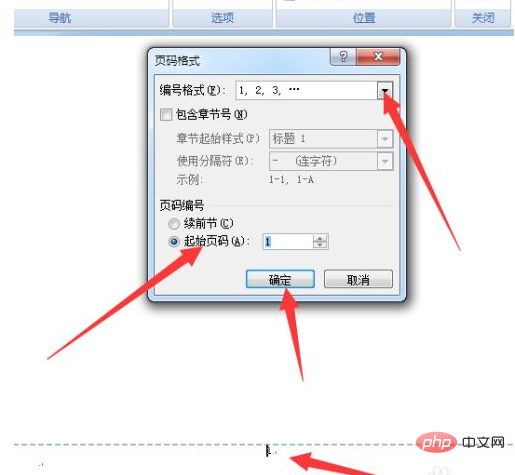
設定後、「[ヘッダーとフッターを閉じる]」をクリックします。 ]" リボンの右上隅にある
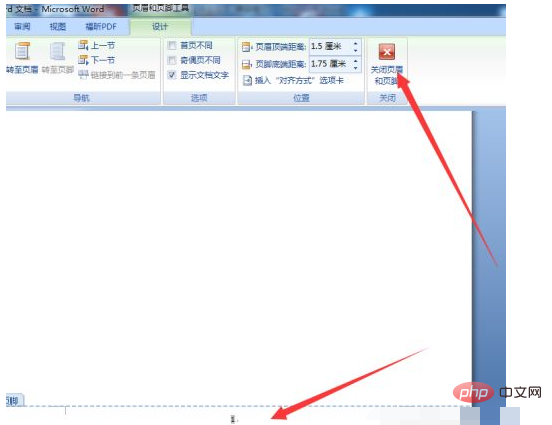
[推奨学習: word チュートリアル ]
以上がフッターにページ番号を追加する方法の詳細内容です。詳細については、PHP 中国語 Web サイトの他の関連記事を参照してください。